본 글은 Windows 무비 메이커에 대한 내용 및 설치, 삭제, 다운로드 링크를 제공하고 있습니다. 내용의 순서는 아래와 같습니다.
1. Windows 무비 메이커의 간략한 정보목차
2. 무비 메이커 한글판 설치 방법
3. 무비 메이커 한글판 삭제 방법
4. 무비 메이커 실행 방법 (Windows10)
5. 무비 메이커 한글판 다운로드 링크
6. 끝으로...
1. Windows 무비 메이커의 간략한 정보
Windows를 만들고 있는 마이크로소프트에서 제공했던 동영상 편집 프로그램이다. 현재는 공식적인 다운로드 링크를 제공하지 않고 있다습니다. Windows Me 버전 때부터 제공하던 프로그램인데 그나마 쓸만해졌다고 할 수 있던 것은 Windows 7이 나왔을 때 제공하던 버전입니다. 현재 페이지에서 링크로 제공하고 있는 무비메이커 한글판 다운로드 링크는 Windows 7에서 제공하던 버전입니다.
2. 무비 메이커 한글판 설치 방법
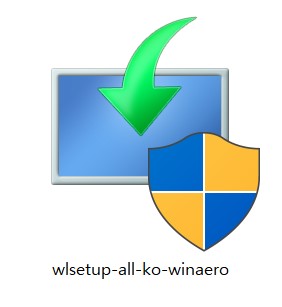
제공되는 파일을 다운로드 받으면 위와 같이 실행 파일을 확인할 수 있습니다. 용량은 132mb로 최근에 사용되는 영상 편집 프로그램에 비해 아주 적은 용량입니다.

실행하시면 Windows Essentials 2012 관련 프로그램 로딩 화면이 끝나고 위와 같이 설치 관련 옵션 선택 화면이 나옵니다. 간단하게 전체를 선택하여 설치해도 되지만 무비메이커 한글판 설치만을 위해서라면 두번째에 있는 '설치하려는 프로그램 선택' 버튼을 클릭하세요.
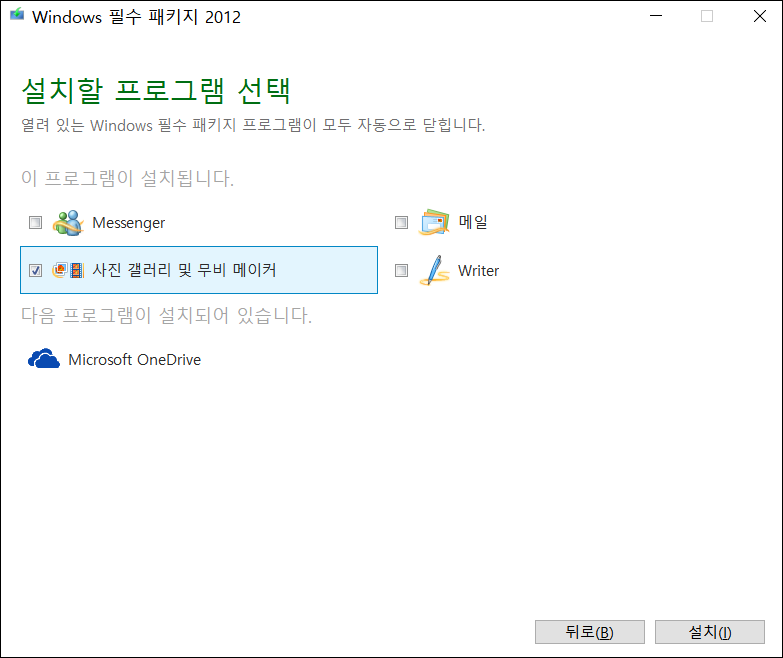
프로그램 선택 화면에서 몇가지 선택 사항을 제공합니다. 그 중 위 화면의 '사진 갤러리 및 무비 메이커'만 체크하시고 나머지는 모두 체크 해제 하세요. 체크 및 체크 해제 후 설치를 누르시면 설치 화면과 함께 Windows 무비메이커 한글판이 설치됩니다.
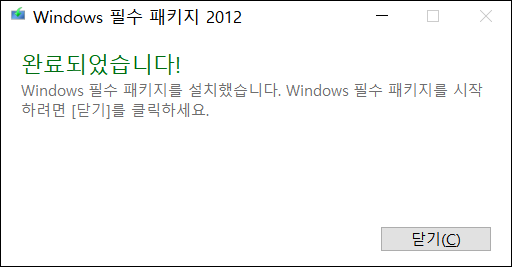
3. 무비 메이커 한글판 삭제 방법

윈도우 버튼을 클릭후 설정 또는 톱니바퀴 모양의 버튼을 클릭합니다. Windows 10 이전 버전을 쓰고 계시다면 제어판을 들어가신다고 보시면 이해하기가 쉬울 것입니다.

열린 화면에서 '앱'을 클릭합니다. Windows 10 이전 버전에서는 프로그램 제거 또는 변경과 동일하다고 보시면 됩니다.

설치 후 금방 지울 경우에는 정렬 기준을 설치 날짜로 두시고 찾으시면 금방 찾을 수 있습니다. 검색을 하셔도 됩니다. 삭제 대상은 'Windows 필수 패키지 2012' 입니다. 클릭 후 삭제를 누릅니다.
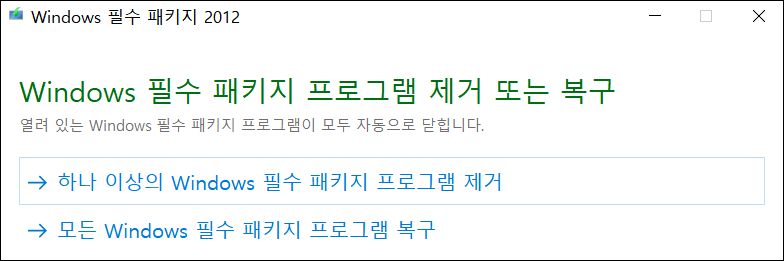
복구를 하는게 아닌 삭제를 하는 것이니 위에 있는 '하나 이상의 Windows 필수 패키지 프로그램 제거'를 누릅니다.
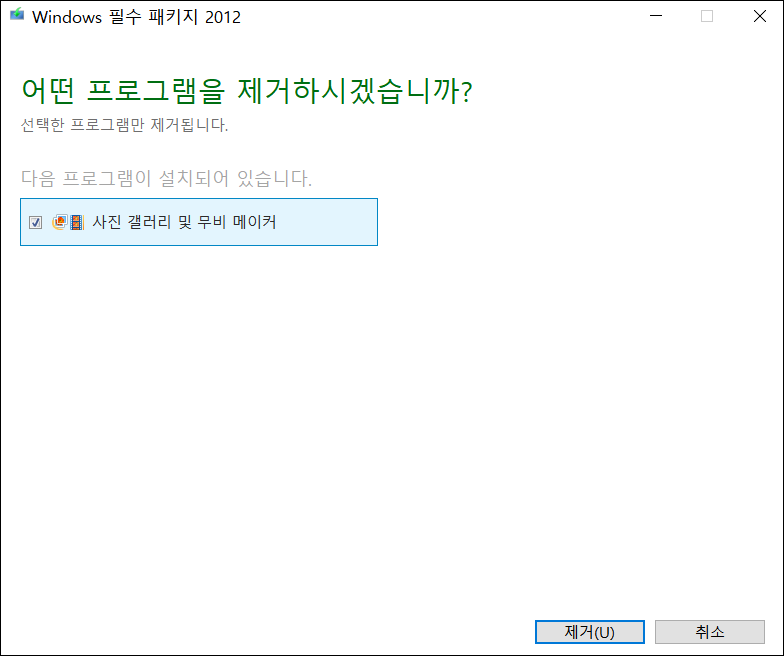
이전에 무비 메이커 하나만 설치했기 떄문에 선택 항목이 하나밖에 표시되지 않습니다. 해당 항목을 체크 후 제거를 눌러주면 바로 삭제가 진행됩니다.
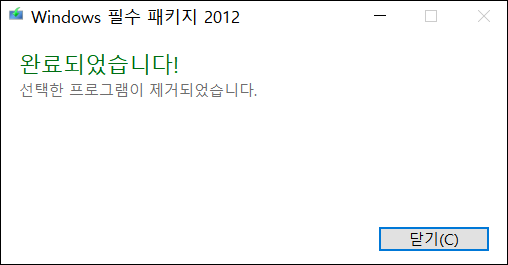
4. 무비 메이커 실행 방법 (Windows10)
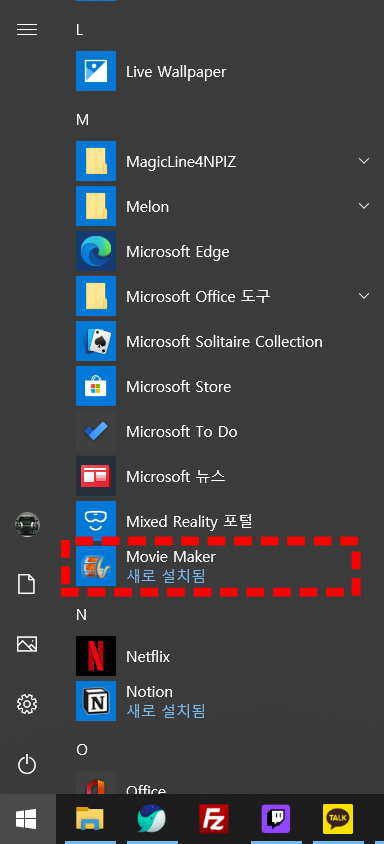
무비 메이커 한글판은 설치후에 별도의 바탕화면 링크를 제공하고 있지 않습니다. 시작버튼(윈도우 버튼)을 누른 후 목록의 M 섹션으로 가면 'Movie Maker'이 추가된 것을 볼 수 있습니다.
5. 무비 메이커 한글판 다운로드 링크
다운로드 링크는 개인이 운영하는 Synology Nas에 저장된 파일을 공유로 제공하고 있습니다. 링크를 제공함에 있어 불법적인 목적이나 변형이 없음을 미리 알려드립니다.
무비 메이커 한글판 다운로드 링크
6. 끝으로...

무비 메이커는 간단한 편집 기능만 제공합니다. 자르기와 이어붙이기, 간단한 효과 주기 등이 전부입니다. 보다 전문적인 영상편집을 원하신다면 초보자들이 입문하기 좋은 베가스 프로 등을 이용하시는게 좋습니다. 정가에 사시는것보다는 할인 시기에 맞춰 사신다면 영구소장 가능한 좋은 편집 프로그램을 구매하실 수 있습니다.
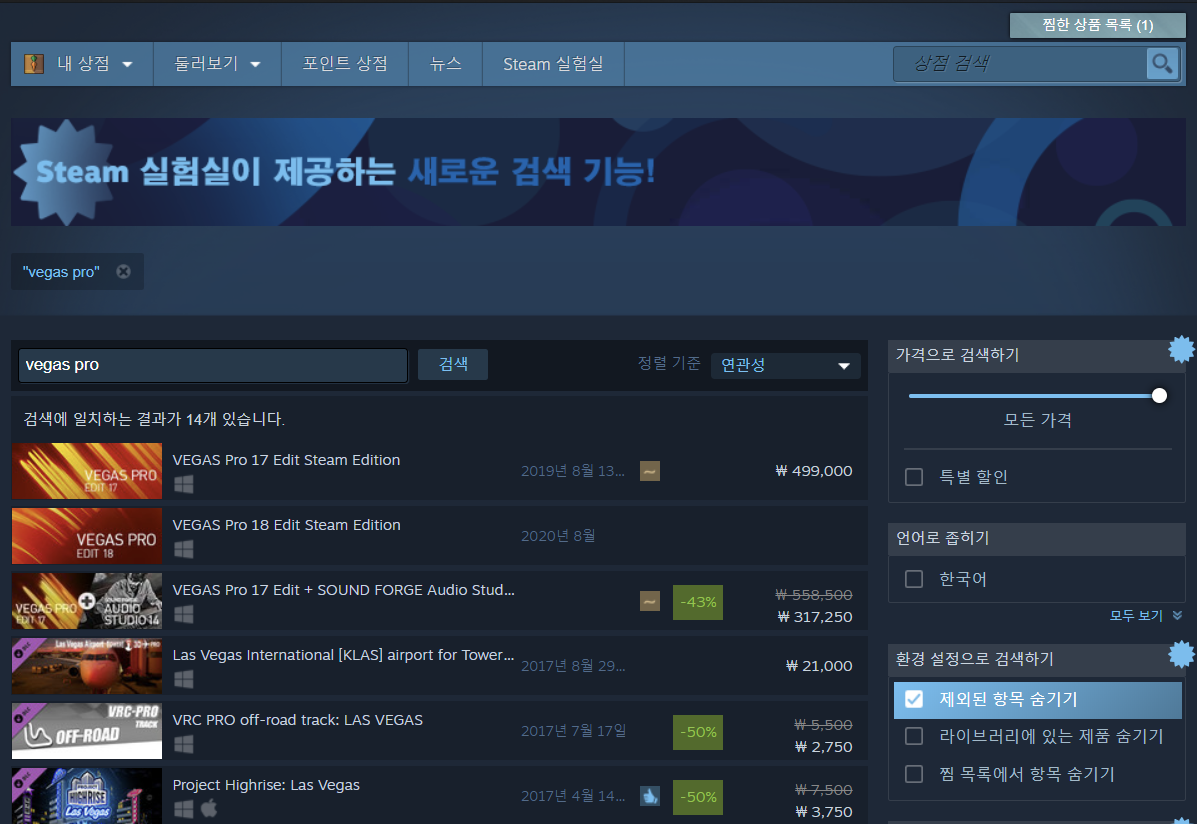
게임을 하시는분들이라면 잘 아시겠지만 스팀이라는 플랫폼이 있습니다. 게임이 대체로 주를 이루지만 각종 유틸리티도 판매를 하고 있죠. 방금 얘기한 베가스 프로도 여기에서 판매를 하고 있습니다. 정가는 꽤 비싸지만 스팀의 가장 큰 즐거움은 엄청난 할인을 종종 진행한다는 것입니다.
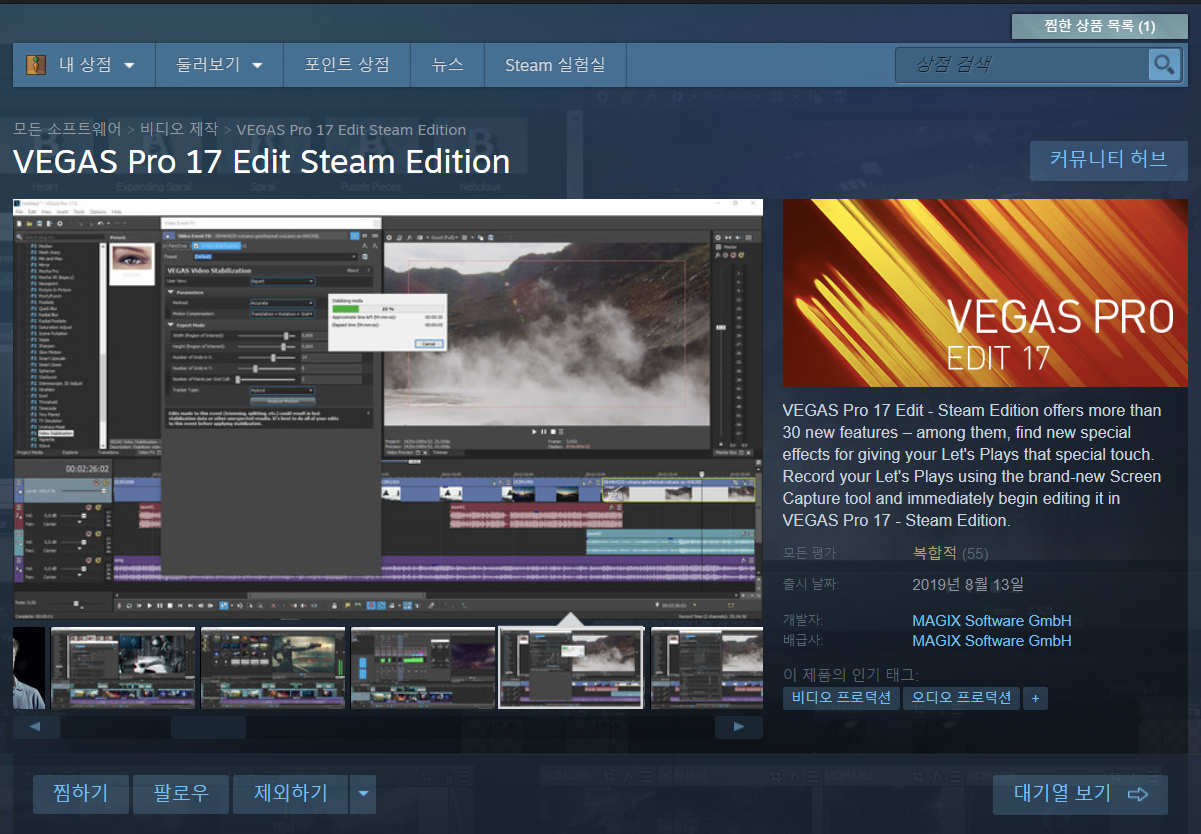
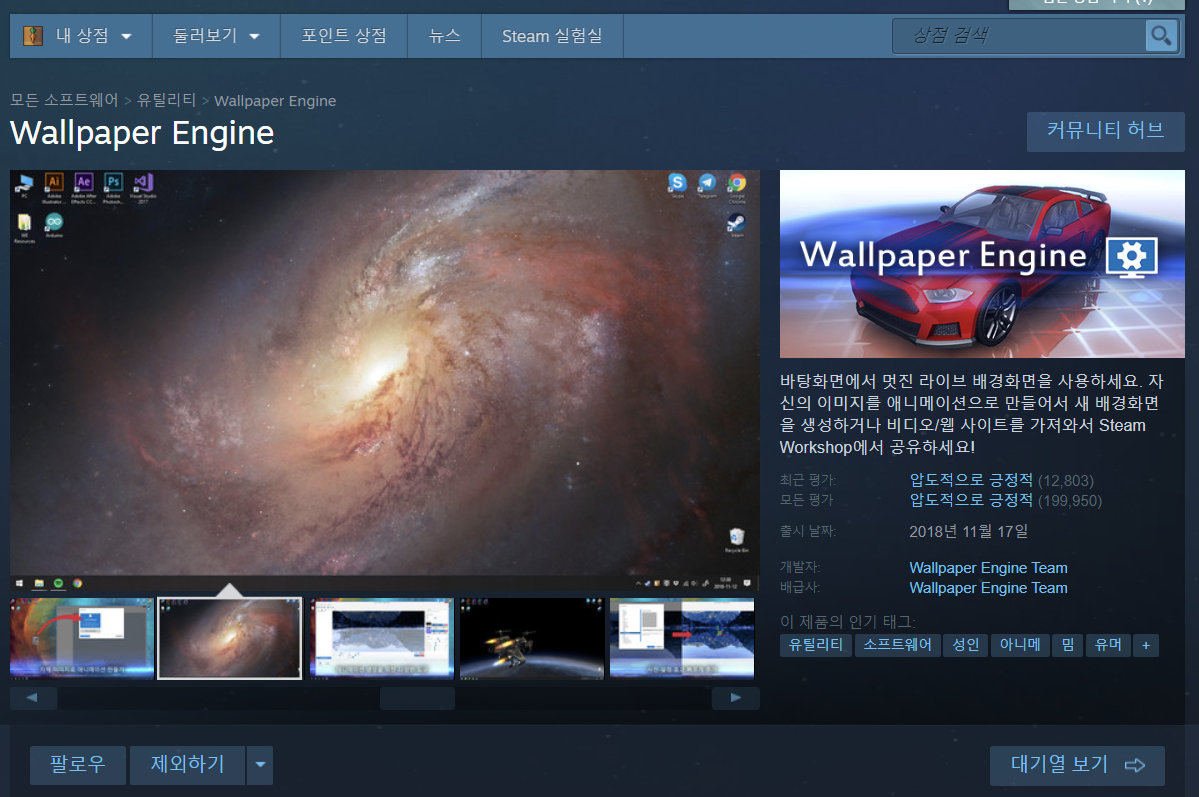
유틸 얘기 한김에 하나 더 추천을 해보자면 윈도우 바탕화면 엔진입니다. 웰페이퍼 엔진이라는 것으로 간단하게 설명하자면 바탕화면 꾸미는 유틸리티 프로그램입니다. 기존의 바탕화면과 가장 큰 차이점이 하나 있다면 역동적인 배경화면을 설정할 수 있습니다. 움직이거나 소리를 내거나 하는 것이죠. 최근에는 바탕화면 배경화면으로 게임을 하는 다른 프로그램도 나온걸 볼 수 있더군요.

현재 사용하고 있는 바탕화면인데 GIF로 만들고 싶었지만 현재 프로그램이 설치되어 있지 않아 녹화 및 컨버팅 작업을 할 수 없어 그냥 캡쳐본을 올려봅니다. 설명을 하자면 뒤에 보이는 빛들이 자연스럽게 움직입니다. 눈이 내리거나 비가 오거나 파도가 치거나 도시를 거닐거나 하는 움직이는 바탕화면들이 있습니다. 메모리는 화면마다 다르겠지만 제가 쓰던것은 약 200mb를 사용하고 있었습니다. 게임이나 다른 프로그램을 전체화면으로 쓸 때는 멈추기 때문에 메모리에 대한 걱정은 그리 크지 않습니다. 감성터지는 바탕화면이 아주 멋있답니다.
이상으로 쓸 떄 없는 얘기가 많았던 윈도우 무비메이커 한글판 다운로드 및 가이드에 대한 설명을 마칩니다.
'+ Store 04' 카테고리의 다른 글
| 이지피디에프에디터(EZPDF EDITOR) 다운로드 및 설치, 사용 가이드 (0) | 2020.08.24 |
|---|---|
| 베리어 차량용 방향제 픽시드몰 - 블루 씨 프레이그런스 후기 (0) | 2020.08.22 |
| 오즈뷰어 다운로드 및 설치 가이드 (feat. 삭제) (1) | 2020.08.19 |
| 유입경로에 대한 실험 (0) | 2020.08.18 |
| [내돈내산] 로지텍 페블 M350 마우스 리뷰 (0) | 2020.08.12 |